Ghid pentru începători Netflix pentru gestionarea profilurilor utilizatorilor și multe altele
Divertisment La Domiciliu Netflix / / March 17, 2020
Ultima actualizare la

Netflix are milioane de clienți în streaming în întreaga lume și dacă sunteți nou în serviciu, punem la dispoziție câteva dintre cele mai bune sfaturi pentru a începe.
Netflix are milioane de clienți de streaming în toată lumea. De fapt, a studiu recent arată că mai mulți oameni se abonează la Netflix decât au un DVR în SUA, ceea ce arată că serviciul de streaming video a avut un impact dramatic asupra modului în care americanii privesc televiziunea.
Ghid pentru începători Netflix pentru profilurile utilizatorilor
Așadar, dacă ești nou la Netflix, am pus la dispoziție câteva dintre cele mai bune sfaturi și trucuri pentru a începe. Chiar dacă sunteți un veteran al Netflix, puteți găsi câteva sfaturi care vă vor ajuta să obțineți mai multe de la serviciul de streaming.
Crearea profilurilor utilizatorilor
Una dintre întrebările mai frecvente pe care le primim este de la persoanele cu o gospodărie ocupată este modul de configurare a profilurilor de utilizator. Netflix a fost introdus
Profilele de utilizator sunt similare având diferite conturi de utilizator pe dvs. calculator sau telefon. Puteți configura profiluri pe majoritatea platformelor, inclusiv PC, Mac, set-top box-uri și pe dispozitive mobile. Pentru a configura un profil nou, selectați-l pe dvs. apoi gestionați profiluri.
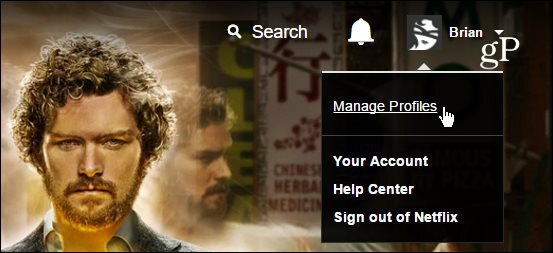
Faceți clic sau atingeți pentru a adăuga un profil nou, apoi tastați un nume și, pentru dvs., părinți ai tinerilor, verificați Cutie pentru copii pentru a limita ceea ce li se permite să privească.
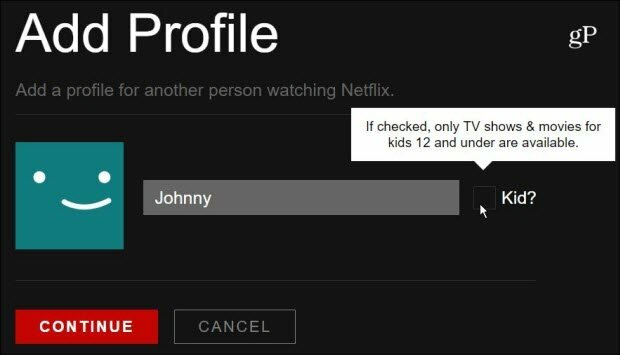
După aceea, puteți intra și edita profilul pentru a schimba numele, avatarul și conținutul pe care îl pot urmări. De fiecare dată când pornești Netflix, persoana care urmărește își poate selecta profilul. Apoi, tot conținutul pe care îl au pe lista lor va apărea, precum și sugestii care sunt cele mai potrivite pentru acel utilizator. Pentru mai multe, consultați articolul nostru pe cum să creezi un profil Netflix.
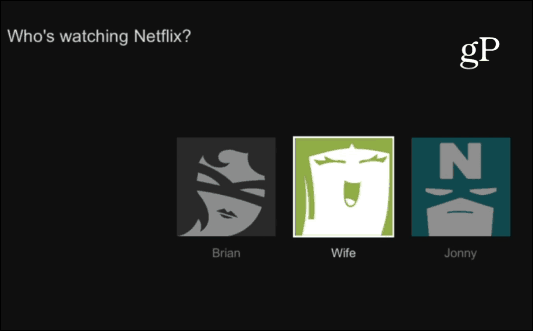
Un exemplu de selectare a profilului dvs. de utilizator atunci când porniți Netflix la un Roku.
Conținutul copiilor și controalele parentale
Unul dintre avantajele conturilor de utilizator este posibilitatea de a vă menține listele de vizualizare separate una de alta. Și, acest lucru este important mai ales dacă aveți tineri în casă. Nu doriți ca aceștia să vadă conținut inadecvat. Pe de altă parte, doriți să le păstrați fericiți cu spectacole care vizează demografia unui copil.
Primul loc pentru a începe să vă păstrați copilul în siguranță cu Netflix este atunci când creați un profil. După cum se arată mai sus, asigurați-vă că faceți clic pe caseta care indică faptul că acest profil este pentru un copil. Când intri pentru a edita contul, poți alege conținutul pe care au voie să îl urmărească - este împărțit în două categorii „Doar pentru copii mici” și „Copii mai mari și mai jos”.
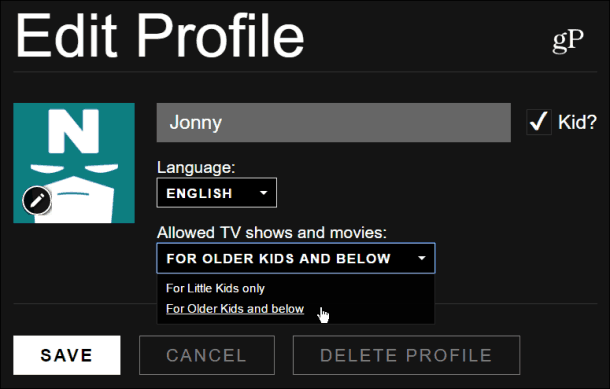
Indiferent de cea pe care o alegeți, acestea vor fi prezentate cu pagina Netflix for Kids, care oferă numai programe potrivite pentru copii sub 12 ani (TV-Y, TV-G, TV-PG). Evident, dacă nu doriți niciun conținut evaluat în PG listat, veți dori să selectați „Doar pentru copii mici”.
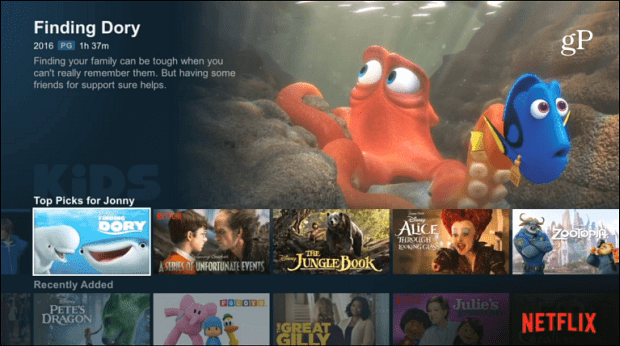
De asemenea, veți dori să creați un PIN în Controale parentale. Pentru a face asta, mergeți la Contul dvs.> Control parental apoi introduceți parola contului dvs. Netflix.
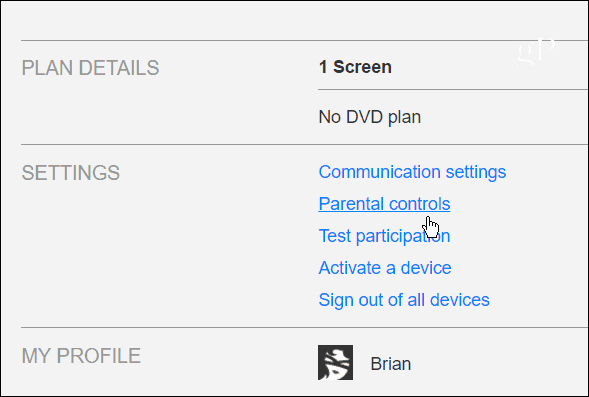
Apoi, introduceți un PIN de patru cifre și apoi selectați nivelul de protecție PIN pentru fiecare tip de conținut. Asigurați-vă că selectați pentru a salva selecțiile înainte de a ieși.
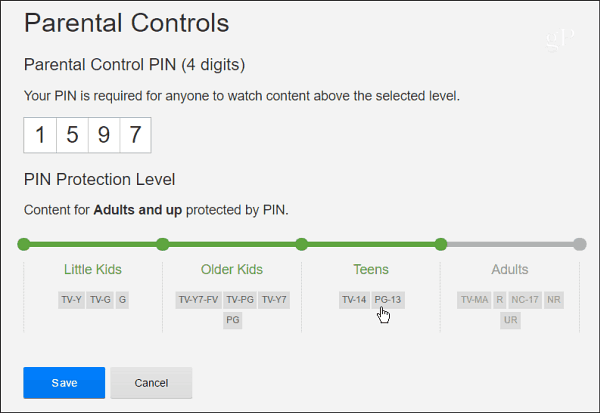
Dacă setați restricții, dacă încearcă să urmărească ceva ce nu trebuiau, va trebui mai întâi să introduceți un cod PIN... deci asigurați-vă că îl păstrați secret.
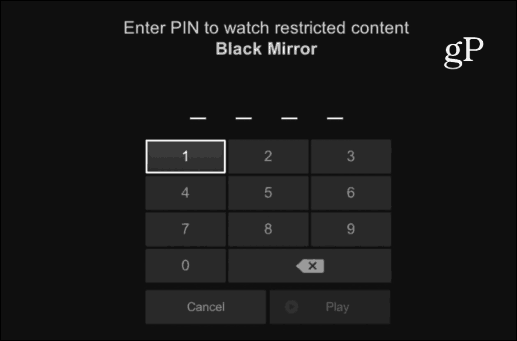
Mai multe sfaturi și trucuri Netflix
Acum că aveți conturile Netflix configurate și toată lumea are listele de redare pregătite pentru rulare, iată câteva sfaturi și trucuri de care vă puteți bucura pentru a obține mai mult din serviciu în timp ce vă aflați pe computer, pe dispozitivul mobil sau când urmăriți pe ecranul mare.
Netflix în mers
Dacă nu puteți obține suficient de multe filme și episoade TV preferate cât sunteți acasă, puteți descărca conținutul pe dispozitivul dvs. mobil și puteți viziona offline. Nu totul este disponibil pentru a fi descărcat pentru vizualizare offline, dar puteți deschide meniul și selectați ce este disponibil pentru secțiunea de descărcare sau în timp ce navigați. Apoi, trebuie doar să atingeți pictograma de descărcare pentru a începe procesul de descărcare.
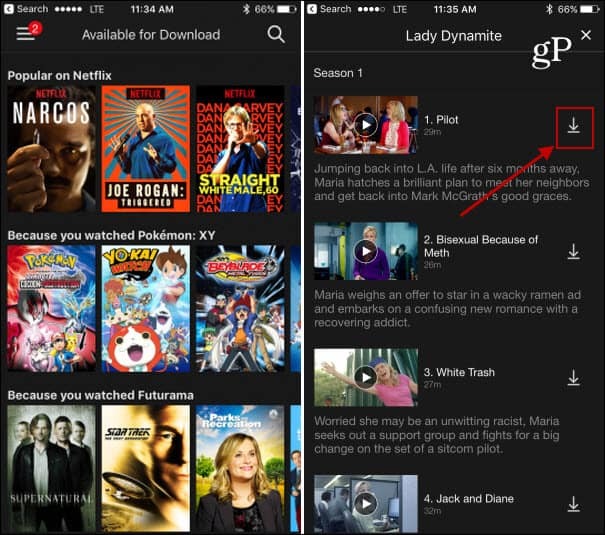
Descărcarea filmelor și a televizorului pe dispozitivul dvs. mobil este utilă înainte de a vă îndrepta către un zbor lung.
De asemenea, puteți controla calitatea descărcării și setați-o să se descarce doar prin Wi-Fi, astfel încât să evitați taxele de plată pe planurile de date limitate. Pentru mai multe, citiți articolul nostru pe cum se descarcă emisiunile Netflix pentru a urmări offline.
Ștergeți activitatea de vizualizare Netflix
Dacă ați vizionat unele filme sau emisiuni TV ciudate sau înveselite pe Netflix și nu doriți ca soțul / soții sau alți membri ai familiei să le vadă, puteți șterge istoricul ați vizualizat. Acesta este, de asemenea, un bun mod de a șterge lucrurile vechi de care nu mai aveți nevoie să aparăți în listele dvs. Pentru mai multe detalii citiți: Cum să ștergeți istoricul Netflix și să salvați îmbrățișarea.
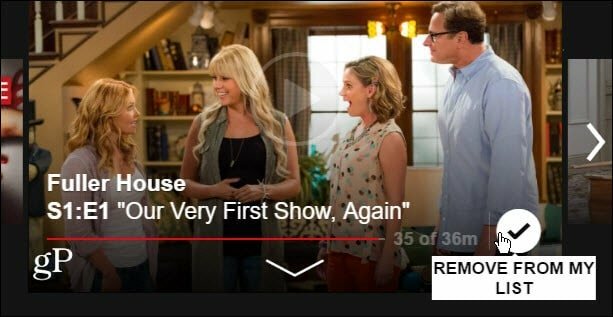
Dacă nu doriți că amicii dvs. știu că sunteți în secret o marcă pentru Tanner, este posibil să doriți să o eliminați din listă.
Comenzile rapide de la tastatură Netflix
Dacă faceți cea mai mare parte a vizualizării Netflix pe laptopul dvs., există mai multe comenzi rapide de la tastatură pe care le puteți utiliza pentru a naviga prin videoclipuri precum un profesionist. Puteți găsi o mulțime de ele prin intermediul această postare Reddit. Iată doar câteva exemple în modul ecran complet:
- Ctrl + spațiu: Modul înainte / înapoi cadru
- Ctrl + Shift + Alt + M: Meniul; include încărcarea fișierelor de subtitrare .dfxp personalizate
- Ctrl + Shift + Alt + D: Afișați pe ecran statisticile A / V
- Ctrl + Shift + Alt + L: Fereastra de jurnal
Smoother Netflix Streaming pe PC
În timp ce urmăriți Netflix pe laptop, puteți să apăsați Shift + Alt (Shift + Opțiune pe un Mac) și faceți clic dreapta pe ecran cu mouse-ul pentru a deschide fereastra de diagnostic. Acolo puteți selecta manual o setare care funcționează cel mai bine pentru situația dvs. Există, de asemenea, alte câteva setări pe care le puteți regla pentru o experiență de streaming mai bună. Pentru mai multe, citiți articolul nostru: Tweak Setări Netflix ascunse pentru streaming mai lin.
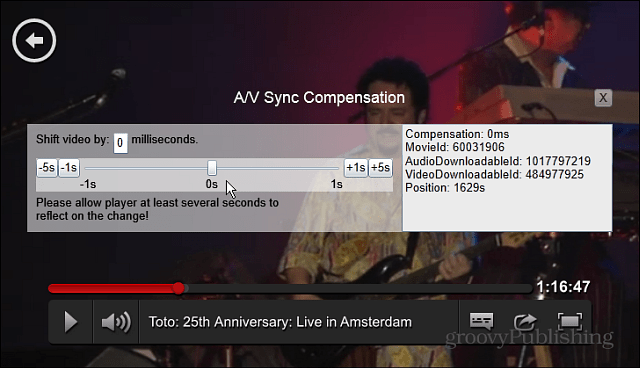
Dacă sunteți nou la Netflix, cea mai importantă parte este la începutul acestui ghid și vă asigurați că aveți profiluri cu controale parentale adecvate setate. Netflix are o interfață simplă și în general este ușor de utilizat. După ce începeți să o utilizați mai mult, asigurați-vă că ați făcut check out arhiva noastră de articole Netflix care demonstrează modalități de a beneficia la maxim de servicii.
Dacă sunteți nou la Netflix, sperăm că aceste sfaturi vă sunt utile. De asemenea, dacă sunteți un utilizator cu experiență, asigurați-vă că ne informați sfaturile din secțiunea de comentarii de mai jos.



